Az iPhone, az iPad és az iPod touch biztonsági mentéseinek megkeresése

Az alábbiak szerint megtalálhatja az iOS biztonsági mentéseit Macen, PC-n, illetve iOS-készüléken. A cikk bemutatja, hogyan lehet a biztonsági mentéseket törölni és átmásolni, illetve egyéb műveleteket elvégezni velük.
Macen vagy PC-n tárolt iOS-biztonsági mentések megkeresése
Vegye figyelembe az alábbiakat, hogy ne tegyen kárt a biztonsági mentési fájlokban:
- A számítógép a Felhasználók mappában található Backup nevű mappába menti az iTunes alkalmazásban létrehozott biztonsági mentéseket. A Backup mappa helye az adott operációs rendszertől függ. Bár átmásolható a Backup mappa, ne helyezze át egy másik mappába, külső meghajtóra vagy hálózati meghajtóra.
- Ne szerkessze, ne helyezze át, és ne nevezze át a biztonsági mentési fájlokat, illetve ne nyerjen ki tartalmakat belőlük, mert az ilyen műveletek kárt tehetnek a fájlokban. Például egy áthelyezett biztonsági mentési fájl visszaállításához vissza kell helyeznie a fájlt, különben nem fog működni. A biztonsági mentések arra szolgálnak, hogy biztonsági másolatot tároljanak a készülék egészéről. Ezért annak ellenére, hogy lehetőség van a biztonsági mentési fájlok tartalmának megtekintésére, illetve megnyitására, a fájlok tartalma általában olyan formátumban van, amelyet Ön nem tud olvasni.
A biztonsági mentések megkeresése Macen
A biztonsági mentések listájának megtekintéséhez kattintson a ![]() ikonra a menüsoron, majd írja be a következőt: ~/Könyvtár/Application Support/MobileSync/Backup/.
ikonra a menüsoron, majd írja be a következőt: ~/Könyvtár/Application Support/MobileSync/Backup/.
Egy adott biztonsági mentés megkeresése:
- Nyissa meg az iTunes alkalmazást. Kattintson az iTunes feliratra a menüsávon, majd kattintson a Beállítások menüpontra.
- Kattintson az Eszközök ikonra.
- A Control billentyűt lenyomva kattintson a kívánt biztonsági mentésre, és válassza ki a Megjelenítés a Finderben menüpontot.
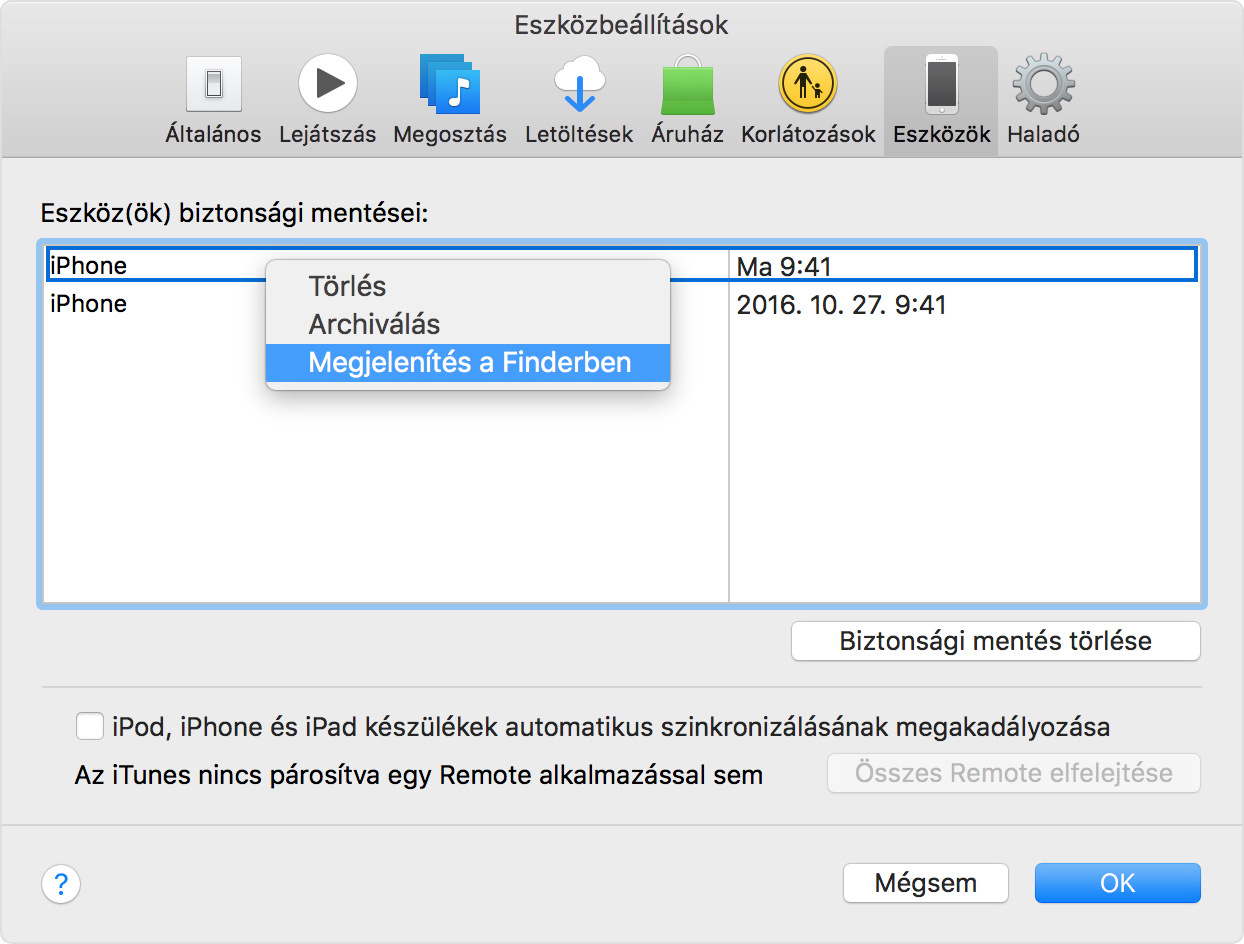
A biztonsági mentések megkeresése a Windows 7, 8 és 10 rendszerben
A biztonsági mentések listájának megtekintéséhez lépjen a következő mappába: \Felhasználók\(felhasználónév)\AppData\Roaming\Apple Computer\MobileSync\Backup\.
Az alábbiak szerint is eljárhat:
- Nyissa meg a keresősávot:
- A Windows 7 használata esetén kattintson a Start gombra.
- A Windows 8 használata esetén kattintson a jobb felső sarokban található nagyítóra.
- A Windows 10 használata esetén kattintson a Start gomb melletti keresősávra.
- Írja be a %appdata% szöveget a keresőmezőbe.
- Nyomja le az Enter billentyűt.
- Kattintson kétszer a következő mappákra: Apple Computer > MobileSync > Backup.

A Macen vagy PC-n tárolt biztonsági mentések törlése vagy átmásolása
Ne szerkessze, ne helyezze át, és ne nevezze át a biztonsági mentési fájlokat, illetve ne nyerjen ki tartalmakat belőlük, mert az ilyen műveletek kárt tehetnek a fájlokban. Az alábbi szakaszokban leírtak szerint másolatot készíthet a biztonsági mentésekről, illetve törölheti a feleslegessé vált biztonsági mentéseket.
A biztonsági mentések átmásolása egy másik helyre
Ha szüksége van a biztonsági mentések másolatára, keresse meg a Backup mappát, és másolja át az egész mappát (ne csak a mappa egy részét) egy másik helyre, például külső meghajtóra vagy hálózati tárhelyre.
Ha használja a Time Machine szolgáltatást, akkor automatikusan létrejön egy másolat a Backup mappáról, amikor biztonsági mentést készít a Saját mappáról a Macen.
A biztonsági mentések törlése
- Mac: Kattintson az iTunes > Beállítások menüpontra.
Windows: Kattintson a Szerkesztés > Beállítások menüpontra. Szükség esetén olvassa el, hogyan kapcsolhatók be az iTunes-menük a Windows 7 és 8 rendszerben. - Kattintson az Eszközök ikonra.
- Jelölje ki a törölni kívánt biztonsági mentést. Ha több készülékkel vagy biztonsági mentéssel rendelkezik, mutasson rá az egérmutatóval az egyes biztonsági mentésekre a részletek megtekintéséhez.
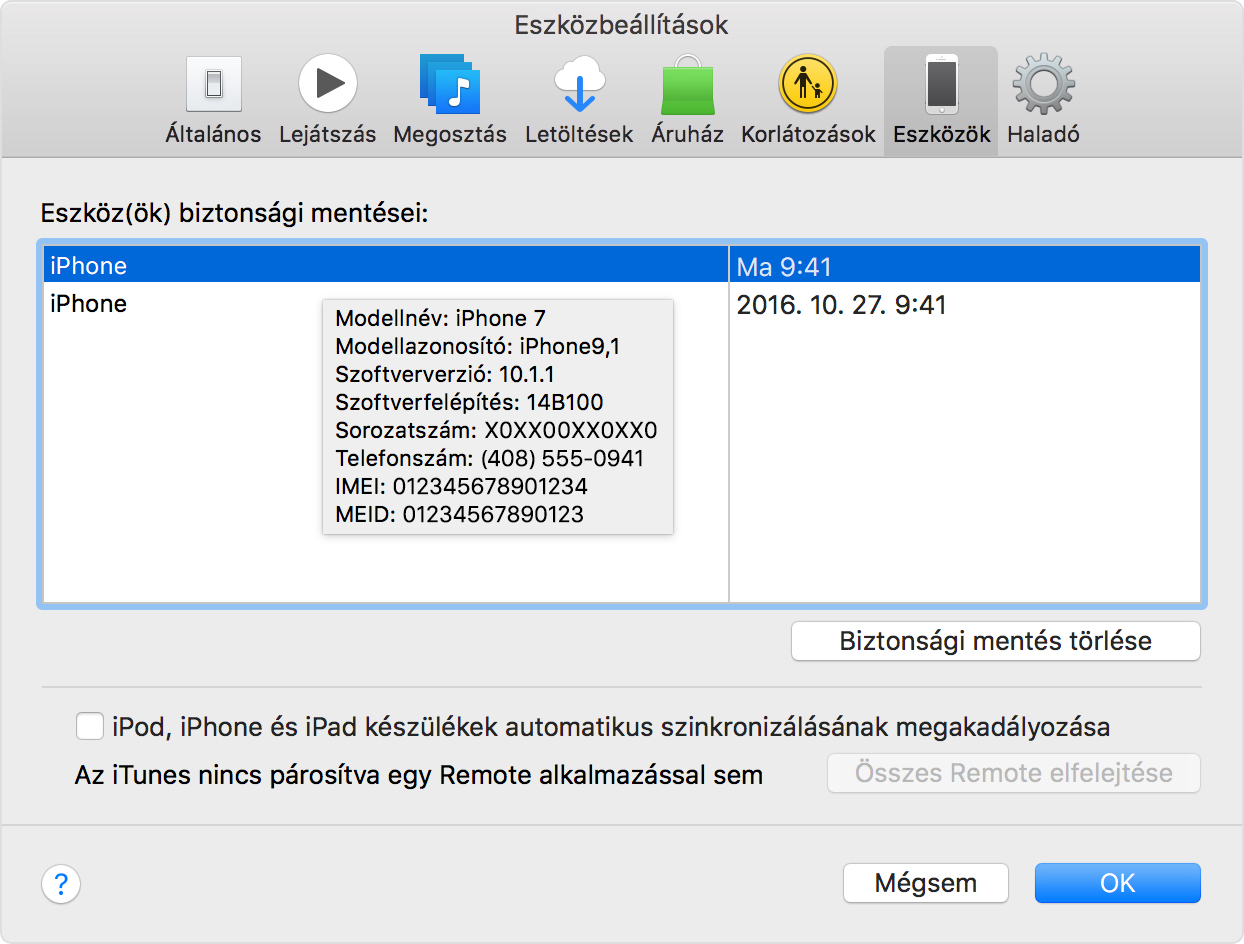
4. Válassza ki a Biztonsági mentés törlése lehetőséget, majd erősítse meg a műveletet.
Az iCloudban tárolt iOS-biztonsági mentések megkeresése
Ha az iCloud-mentést használja, akkor nem az iCloud.com webhelyen található meg a biztonsági mentések listája. Az alábbiak szerint találhatja meg az iCloud biztonsági mentéseket az iOS-készüléken, a Macen vagy a PC-n:
- iOS 10.3 vagy újabb rendszerű iPhone, iPad vagy iPod touch készüléken lépjen a Beállítások > [az Ön neve] > iCloud > iCloud tárolóhely > Tárhely kezelése menüpontba. Ha az iOS 10.2-es vagy korábbi verzióját használja, lépjen a Beállítások > iCloud > Tárolóhely > Tárhely kezelése menüpontba.

- Macen lépjen az Apple menü > Rendszerbeállítások lapra, majd kattintson az iCloud ikonra.
- PC-n nyissa meg az iCloud Windows-verzióját, majd kattintson a Tárhely gombra.

iCloud biztonsági mentés törlése, megtekintése, és annak meghatározása, hogy mi kerüljön a biztonsági mentésbe
iPhone, iPad vagy iPod touch készüléken:
- Lépjen a Beállítások > [az Ön neve] > iCloud > iCloud tárolóhely menüpontba. Ha az iOS 10.2-es vagy korábbi verzióját használja, lépjen a Beállítások > iCloud > Tárolóhely menüpontba.
- Koppintson a Tárhely kezelése elemre.
- Koppintson a kívánt biztonsági mentésre. Ekkor megtekintheti a további részleteket, kiválaszthatja, hogy milyen adatokról készüljön biztonsági mentés, illetve törölheti a biztonsági mentést.
Forrás: Apple
Kapcsolódó cikkek:
- Az új Mac beállítása
- AirPlay vagy AirPlay-tükrözés használata iPhone, iPad és iPod touch készüléken
- Az Apple-termékek tisztítása
MentésMentés
MentésMentés


